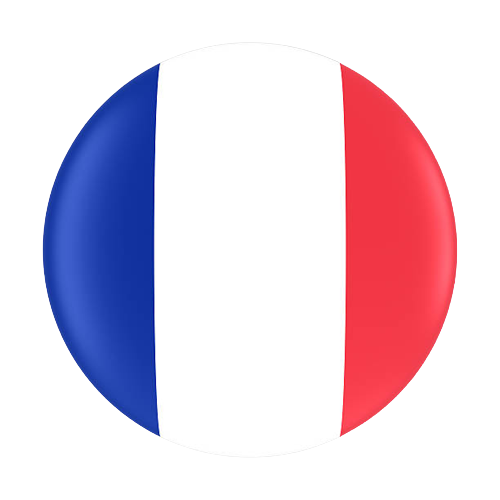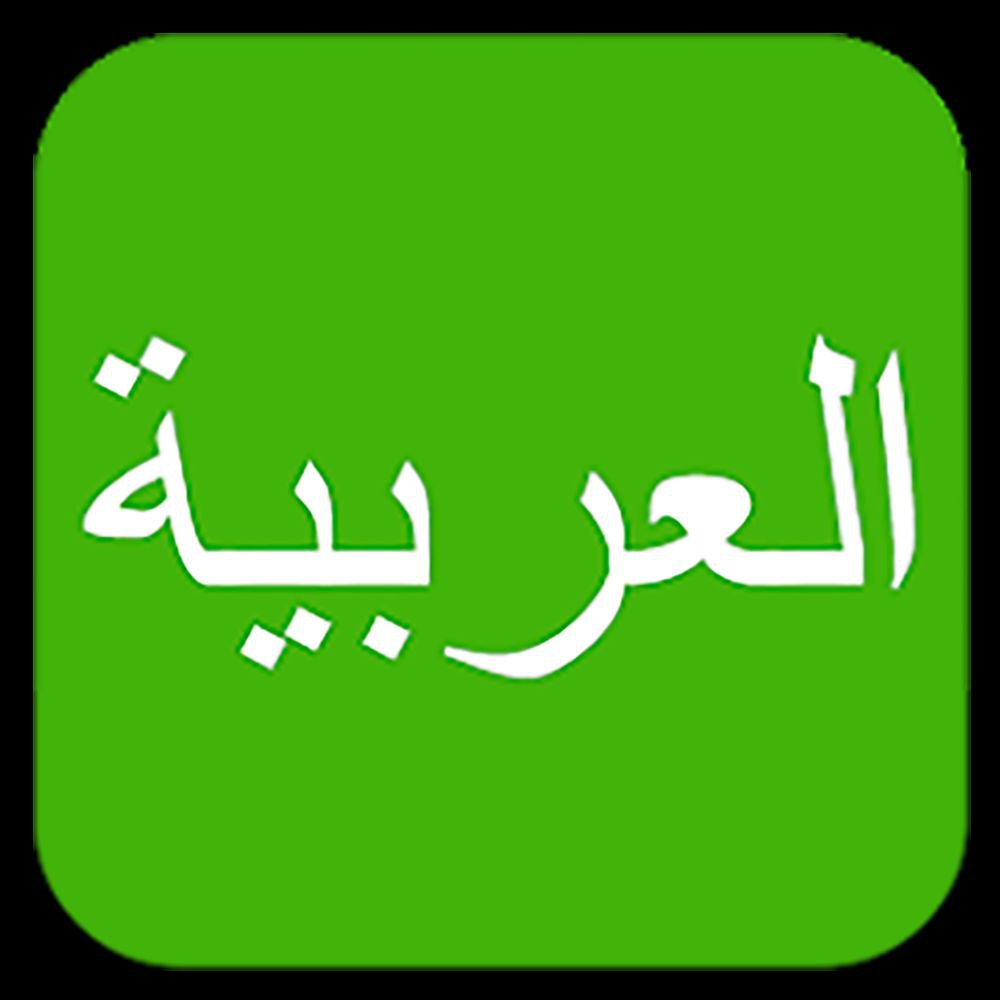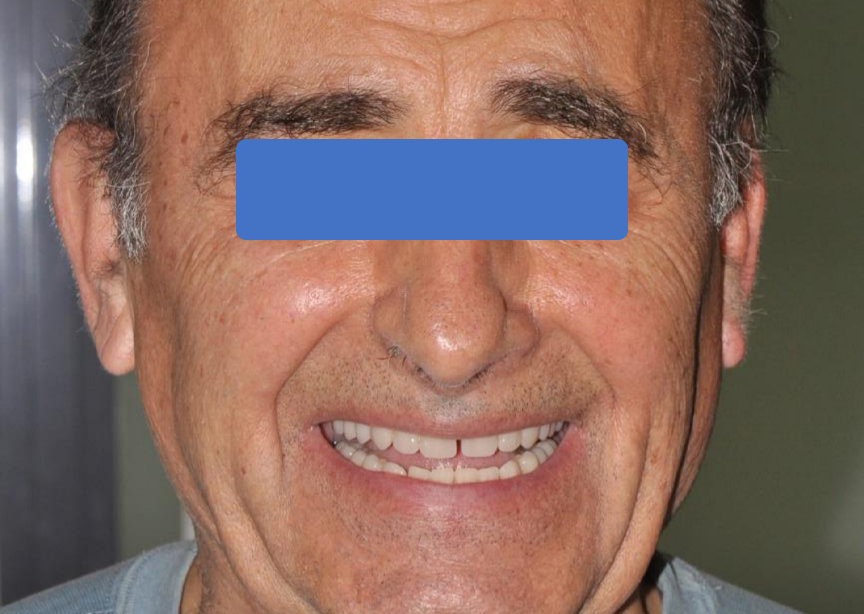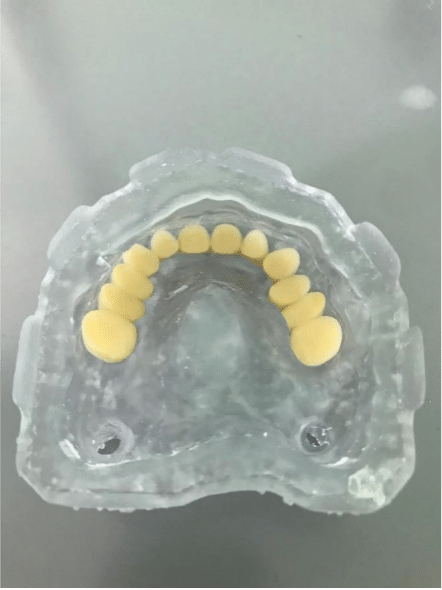- Ruthinium Digital Previewソフトウェアで編集されたSmile Designプロジェクト

患者の口腔内には上顎の総義歯と下顎の可撤式義歯があったが、違和感を感じており、上顎の総義歯を作り直したいということである。古い入れ歯の2次元写真(左側)を撮り、それをDSDソフト(Ruthinium Digital Preview software)に導入した。右側の写真が設計後のことである(11と21の間に小さな隙間が必要)。設計結果はリアルタイムで患者と共有でき、患者が納得した以上、設計時の参考としてMaestroソフトウェアにエクスポートとインポートされることも可能である。
- Shining3Dの Aoralscanによる上下の口腔内スキャン
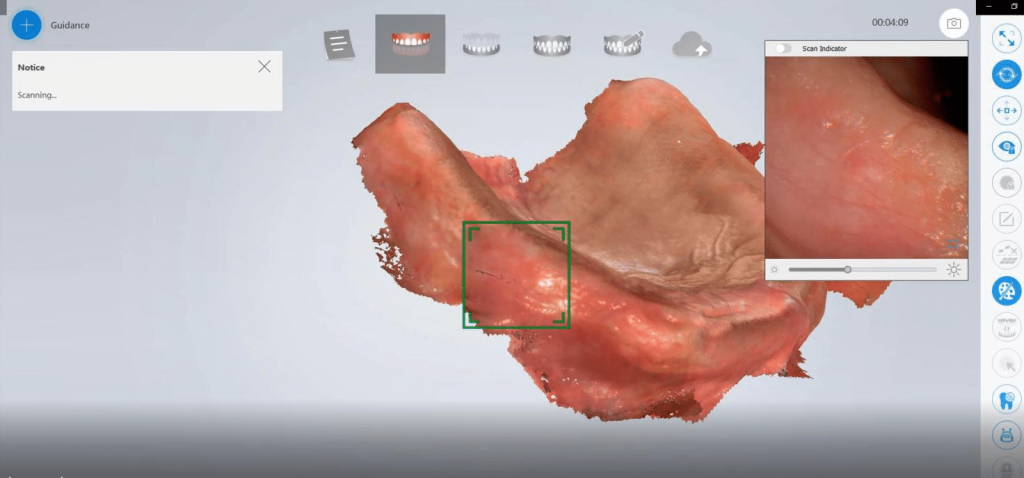

SHINING 3DのAoralScanで上下顎のデータが得られて、続きの義歯設計に利用できる。口腔内スキャナーの快適さのおかげで、患者は嘔吐などの反応はなくて、顎のデータも迅速かつ効率的に得られる。
- Maestro 3D – Denture Guide Ruthinium ソフトウェアを使用して編集された3D補綴プロジェクト


Ruthinium Digital Previewソフトウェアで作製したスマイルデザインをMaestroソフトウェアに導入し、歯配列の参考にする。
- Maestroによる「デンチャーガイド」補綴用ツールの3Dプロジェクト


義歯が設計された後で、義歯ガイドが作られる(ガイドは2つの部分に分けることができ、1つはベース、もう1つは歯の位置決めに使われている)。これは義歯の垂直方向の高さや装着感が適切かどうかを判断できる。
- Shining 3D AccuFab D1で印刷された義歯ガイド

- 義歯ガイド補綴用ツールがついに完成

- デンチャーガイドに歯を位置決め

試適後、ガイドを通して義歯配列が完成できる。高さや配列がすでに設計されていたため、歯の垂直方向の高さや位置を考慮を入れる必要はない。
- 咬合器にて確認

咬合器で咬合を確認することが重要である。
- Accufab D1による印刷されたマッフル、Keystone Dentalによるレジン
すべてが確認された後で、歯がマッフルに配置され(マッフルはMaestroソフトウェアで作られる)、ベース用のレジンを注ぎ込むことができる。
- 義歯を完成した。


アクリルレジンをマッフルに注入し、しばらくしてから義歯をマッフルから取り出した。
- 患者の口腔での最終結果

最後に、この研究の著者であるFedericoGuerci博士とOdonto5実験室に感謝したい。 その研究を共有してくれてありがとう。
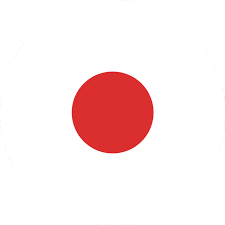 JPN
JPN